Les bases
Commenτons par les choses les plus simples, mais
cependant essentielles et quasiment communes α toute
autre application:
* Ouvrir AbiWord
* CrΘer un nouveau document
* Enregistrer un document
* Ouvrir un document
* Quitter AbiWord
Si AbiWord a ΘtΘ correctement installΘ, vous
devriez pouvoir le lancer de deux maniΦres diffΘrentes (Windows)
- La plus simple est de double-cliquer sur l'icone
situΘ sur le bureau de Windows.

- Sinon, cliquer sur le bouton DΘmarrer de la
barre des tΓches de Windows, puis aller dans le
menu Programmes puis dans le groupe AbiWord et
ensuite cliquer sur l'icone de AbiWord
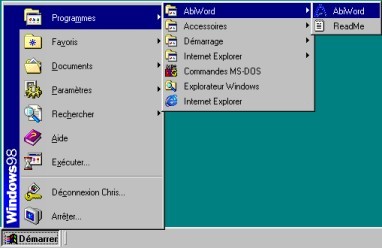
De mΩme sous Linux, vous devriez pouvoir lancer
lα aussi AbiWord de deux maniΦres diffΘrentes:
-
Cliquer sur l'icone d'AbiWord situΘ sur le bureau
ou dans le menu Gnome ou KDE
-
Taper "abiword" dans une fenΩtre X
A l'ouverture d'AbiWord, un nouveau document est
crΘΘ et vous pouvez commencer α taper votre texte sur
la page vierge. Nous verrons ensuite comment mettre en
page ce texte et l'agrΘmenter.
Pour crΘer un nouveau document, il y a quatre
possibilitΘs:
- Aller dans le menu Fichier puis cliquer sur
"Nouveau" ou
- Aller dans le menu FenΩtre puis cliquer sur
"Nouvelle fenΩtre" ou
- Cliquez sur l'icone "CrΘer un nouveau
document"
 ou ou
- Utiliser le raccourci clavier en appuyant
simultanΘment sur les touches
"Ctrl" et "N".
Une autre fenΩtre AbiWord s'ouvre avec une nouvelle
page vierge: Il est important de saisir cette notion car
AbiWord est une "interface α document
simple" (SDI, Single Document Interface) en
opposition avec les "interfaces α document
multiple" (MDI, Multiple Document
Interface) comme par exemple Microsoft Word o∙ tous vos
nouveaux documents sont sous la mΩme fenΩtre Word. Pour
plus de prΘcisions sur ces deux concepts, voir SDI Vs. MDI
Enregistrer un document
AprΦs avoir crΘΘ votre document, il faut maintenant
l'enregistrer (sur disquette ou sur le disque dur) afin
de le restituer plus tard. Mais auparavant, il faut bien
distinguer la diffΘrence entre "Enregistrer"
et "Enregistrer sous..."
- Si votre document n'a jamais ΘtΘ enregistrΘ,
il faudra lui donner un nom et un emplacement o∙
stocker ce fichier. Pour cela il faut
"Enregistrer sous..." ; Il y a deux
maniΦres d'enregistrer sous:
- Aller dans le menu Fichier puis cliquer
sur "Enregistrer sous" ou
- Cliquer sur l'icone "Enregistrer
sous..."

Dans les deux cas, une fenΩtre apparaεt.
SΘlectionner l'emplacement o∙ placer le document
(dossier du disque dur ou sur disquette) et taper le
nom du document dans le champ "Nom" puis
enfin cliquer sur le bouton "Enregistrer"
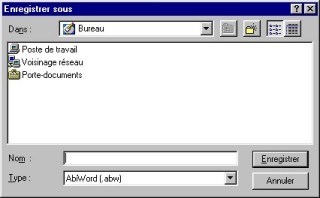
Le chemin et le nom du document apparaissent α la
place de "Untitled1" dans la barre des
titres de AbiWord: votre document est bien
enregistrΘ.
- Afin d'Θviter de redonner le nom du document
et son chemin une fois le document
enregistrΘ, on "Enregistre" le
document. Ceci met α jour le mΩme document qui
a ΘtΘ modifiΘ de maniΦre simple et rapide.
Pour "Enregistrer" il existe trois
maniΦres diffΘrentes:
- Aller dans le menu Fichier puis cliquer
sur "Enregistrer" ou
- Cliquer sur l'icone "Enregistrer le
document"
 ou ou
- Utiliser le raccourci clavier en appuyant
simultanΘment sur les touches
"Ctrl" et "S".
Attention: l'enregistrement se fait de
maniΦre quasiment instantanΘe et le document
prΘcΘdemment enregistrΘ est irrΘmΘdiablement
perdu.
PS:
- Si vous utilisez un mΩme modΦle de document que
vous mettez α jour mais dont vous voulez garder
la premiΦre version, il faut "Enregistrer
sous..."
- AbiWord permet d'enregistrer des documents sous
plusieurs formats:
*.abw : c'est le format par dΘfaut d'AbiWord. Il
est Θquivalent au format XML
*.zabw : le format ABW compressΘ qui permet de
rΘduire la taille du fichier
*.rtf : ce format standard est
"passe-partout" (conserve le texte mis
en forme)
*.txt : fichier texte qui supprime toute mise en
forme. (la taille du fichier en est rΘduite)
*.utf8 : c'est un fichier texte appelΘ
"texte clair" et α reprΘsentation
multi-bits.
*.html : format des pages Internet ; standard et
universel.
*.latex : fichier au format LaTeX.
*.pdb: document au format Palm Pilot TM
Pour ouvrir un document aprΦs l'avoir enregistrΘ, il
y a lα encore trois possibilitΘs:
- Aller dans le menu Fichier puis cliquer sur
"Ouvrir" ou
- Cliquer sur l'icone "Ouvrir un document
existant."
 ou ou
- Utiliser le raccourci clavier en appuyant
simultanΘment sur les touches
"Ctrl" et "O".
Dans les trois cas, une fenΩtre apparaεt.
SΘlectionner le type de document α ouvrir et son
emplacement (dossier du disque dur ou sur disquette) et
double cliquer sur le nom du document α ouvrir. Votre
document s'ouvre alors.

Une maniΦre plus simple encore d'ouvrir
des documents rΘcents, est d'aller dans le menu Fichier
puis de cliquer sur l'un des quatre derniers documents
ouverts pour un accΦs facile. Ces documents sont
classΘs par ordre chronologique: le plus rΘcent est en
position un et le moins rΘcent en position quatre.
AbiWord permet d'ouvrir des fichiers
provenant de diffΘrentes sources:
*.abw, *.zabw, *.rtf, *.txt, *.utf8
*.doc : fichiers en provenance de Microsoft Word
(toutes versions)
Pour quitter AbiWord, ici encore trois maniΦres:
- Aller dans le menu Fichier puis cliquer sur
"Quitter" ou
- Cliquer sur le bouton
 dans la
barre des titres ou dans la
barre des titres ou
- Utiliser le raccourci clavier en appuyant
simultanΘment sur les touches "Alt" et
"F4".
Dans les trois cas, la fenΩtre d'AbiWord se ferme.
Vous pouvez Θgalement:
* RΘduire AbiWord en cliquant sur le bouton  dans la barre des titres et le mettre
dans la barre des taches afin d'exΘcuter un
autre logiciel. dans la barre des titres et le mettre
dans la barre des taches afin d'exΘcuter un
autre logiciel.
* Agrandir ou rΘduire la fenΩtre d'AbiWord en
cliquant sur le bouton  dans
la barre des titres. Un double clique sur la barre
des titres d'AbiWord aura le mΩme effet. dans
la barre des titres. Un double clique sur la barre
des titres d'AbiWord aura le mΩme effet.
* Sous Unix, faire rouler la fenΩtre de Abiword sur la barre des taches aura pour effet
de la rΘduire. Sous KDE, le fait de double cliquer sur la barre de titre de AbiWord, rΘduit la fenΩtre.
PS:
- Si vous tenter de quitter AbiWord alors qu'un
document est ouvert mais non sauvegardΘ, la
fenΩtre ci-dessous apparaεt:
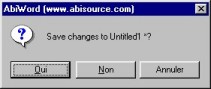
Cliquer alors sur le bouton Oui pour
sauvegarder le document, sur le bouton Non pour
quitter sans sauvegarder le document ou sur le bouton
Annuler pour ne pas fermer AbiWord.
- Si plusieurs documents sont ouverts en mΩme
temps, aller dans le menu Fichier puis cliquer
sur "Quitter" tout en appuyant sur la
touche "MAJ" pour fermer toutes les
fenΩtres α la fois. La fenΩtre ci-dessous apparaεt vous demandant si vous voulez oui
ou non fermer toutes les fenΩtres.
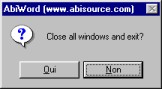
|



